Win10에서 작업 표시줄을 투명하게 만드는 방법
- 醉折花枝作酒筹원래의
- 2021-05-31 11:59:293677검색
방법: 먼저 바탕 화면을 마우스 오른쪽 버튼으로 클릭하고 팝업 오른쪽 클릭 메뉴에서 "개인 설정"을 선택한 다음 팝업 "개인 설정" 창에서 "색상" 옵션을 선택하세요. 오른쪽 메뉴에서 "상태를 "켜기"로 선택하세요.

이 튜토리얼의 운영 환경: Windows 10 시스템, Dell G3 컴퓨터.
먼저 win10 시스템을 열고 바탕 화면을 마우스 오른쪽 버튼으로 클릭한 후 오른쪽 클릭 메뉴에서 "개인 설정"을 찾습니다.
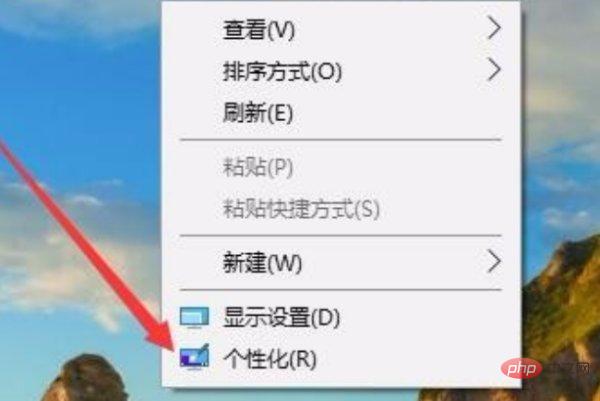
그런 다음 "개인 설정" 창의 왼쪽 메뉴에서 "색상"을 선택하고 를 열려면 클릭하세요.
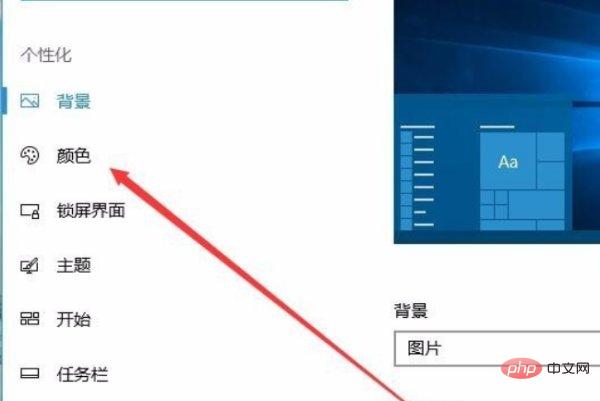
그런 다음 오른쪽 메뉴에서 "투명도 효과"를 찾아 "켜기"를 선택하세요.
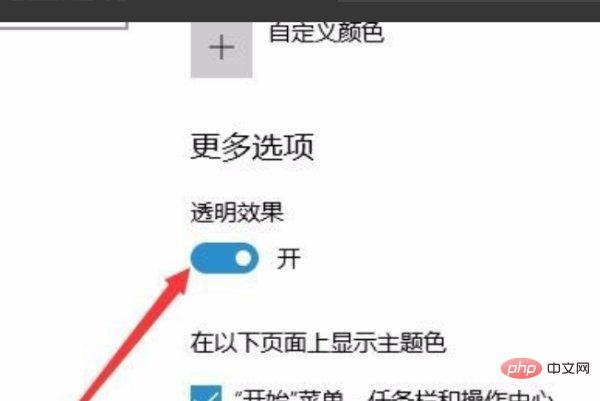
더 많은 컴퓨터 관련 지식을 알고 싶다면 FAQ 칼럼을 방문해주세요!
위 내용은 Win10에서 작업 표시줄을 투명하게 만드는 방법의 상세 내용입니다. 자세한 내용은 PHP 중국어 웹사이트의 기타 관련 기사를 참조하세요!
성명:
본 글의 내용은 네티즌들의 자발적인 기여로 작성되었으며, 저작권은 원저작자에게 있습니다. 본 사이트는 이에 상응하는 법적 책임을 지지 않습니다. 표절이나 침해가 의심되는 콘텐츠를 발견한 경우 admin@php.cn으로 문의하세요.
이전 기사:압축 파일을 암호화하는 방법다음 기사:압축 파일을 암호화하는 방법

